использовать Контроллер Dualshock 4. на вашем ПК с Windows в полном объеме с DS4Windows, портативным приложением, которое позволяет вам получить наилучшие впечатления, пока Использование DualShock 4 на твоем компьютере. Эмулируя консоль DS4, можно получить доступ ко многим играм.
Это комплексное решение, специально разработанное для заядлых геймеров, которые хотят насладиться быстрыми первыми маневрами и ролевыми играми с различными функциями. Самым интересным фактом об этих инструментах является то, что они позволяют вам пользоваться консолями Xbox one и всеми другими аксессуарами, установив эмулятор.
تعد Dualshock 4. Контроллер Отличный способ испытать Игры на ПК. Признан лучшим контроллером для ПК по версии Веб-сайт PC Gamer Хотя он не был разработан для компьютерных игр. DS4Windows - это инструмент по умолчанию, который многие люди используют для подключения своего контроллера DS4 к ПК. Это отличное и простое в использовании решение. Но в плане настройки его катастрофически не хватает. Мы составили список альтернатив DS4Windows, которые позволят вам сделать немного больше Через консоль PS4.

1. Режим Steam Big Picture
Если вы являетесь пользователем Steam с консолью PS4, вам повезло: режим Big Picture в Steam уже некоторое время обновлен с встроенной поддержкой DS4, консоли Xbox One, консоли Switch Pro и универсальных контроллеров USB.
За этим стоит интересная история. Valve, компания, стоящая за Steam, несколько лет назад выпустила собственный контроллер под названием Steam Controller. Это был полный провал на рынке, потому что консоль была с множеством ошибок и ненадежна при запуске. У меня была операция в увлекательной игре - и мне было неприятно проводить время с Контроллер Steam Моя учетная запись отсутствует в Steam больше года. Я начал использовать его снова несколько месяцев назад, и опыт значительно расширился. К сожалению, этого было слишком мало, слишком поздно. Появился режим Steam Big Picture. Поэтому вместо сохранения эксклюзивной функциональности контроллера Steam они открыли поддержку режима большого изображения для всех основных консолей, включая DS4.
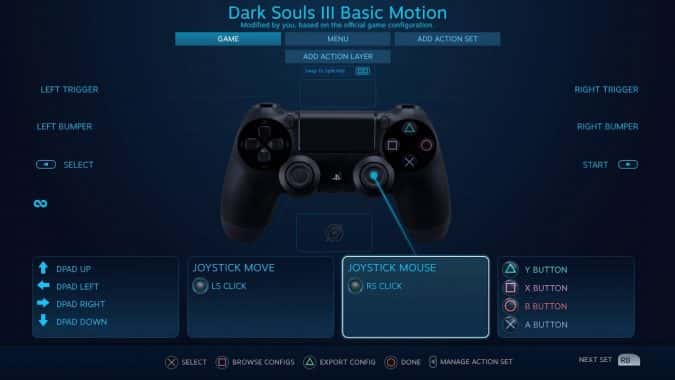
Процесс настройки удивительно прост. Удерживайте кнопку PlayStation и кнопку «Поделиться» на контроллере DS4, пока не увидите, что световая полоса начинает многократно мигать. Это мигание указывает на то, что теперь контроллер находится в режиме сопряжения. Затем откройте приложение Steam и войдите в режим Big Picture Mode, затем включите поддержку конфигурации PS4 на консоли. После этого вы можете просто подключить беспроводной ключ DS4 к компьютеру, и все.
Режим Big Picture позволяет широко настраивать DS4. Вы можете настроить его на использование гироскопа для движения. Вы можете использовать тачпад как инструмент для мыши на ПК. И, конечно же, вы можете сбросить кнопки по своему усмотрению. Из-за того, что его легко настроить и поскольку он ближе всего должен обеспечивать «официальную» поддержку DS4 в Windows, Steam Big Picture Mode является нашей личной рекомендацией в качестве альтернативы DS4Windows. Однако у него есть один большой недостаток:
Общая картина и консольный режим неразрывно связаны со Steam. Это не общесистемный драйвер DS4, поэтому он работает только в Steam. Однако это не имеет большого значения. Steam дает вам возможность добавлять игры, не относящиеся к Steam, и поддерживать их в настоящее время более надежно, чем в недавнем запуске. Но это означает, что вам придется настраивать все по дороге через Steam. Кроме того, вы можете открывать свои игры в Steam Big Picture Mode только в том случае, если хотите полностью поддерживать консоль. Вы не можете просто щелкнуть значок на рабочем столе и запустить игровую консоль. Есть настройка для режима рабочего стола, но она не так надежна, как хотелось бы. Эта модель не лишена поддержки Big DS Mode, хотя она не лишена недостатков, но при условии, что вы все равно используете Steam.
Положительные:
- Полные настраиваемые кнопки управления
- Его можно использовать для настройки управления с клавиатуры на DS4 для игр, которые не поддерживают собственный ввод с консоли.
Минус:
- Не общесистемный драйвер
- Заставляет вас использовать Steam даже для игр, не относящихся к Steam
Скачать Steam
2. Инструментарий SCP
SCP существует уже давно. Я использую его для подключения контроллеров Dualshock 3 к своему ПК уже 5 лет. Он был выпущен в 2011 году, что делает его старше самой PS4. Он был разработан с учетом контроллеров PS3 и PS2, а поддержка DS4 была добавлена позже. Интересный факт: DS4Windows уже использует драйвер SCP, добавляя функции для пользователей DS4. Это означает, что если вы используете SCP Toolkit, вы используете то же самое в отношении своего компьютера. Основное отличие состоит в том, что, поскольку SCP имеет доступ ко многим другим устройствам Dualshock, вы можете использовать его для подключения контроллеров PS2, PS3 и PS4 к вашему ПК. Это идеально подходит для использования гибкого ПК. Я часто запускаю Super Smash Bros Brawl, игру для Wii через эмулятор Dolphin.
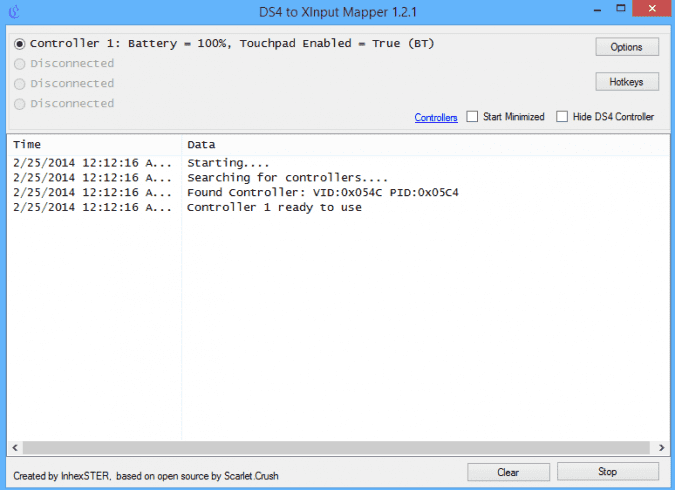
Когда приходят друзья, легко сыграть четыре одинаковых матча: два контроллера PS3, Dualshock 4 и контроллер Steam, и все они работают одновременно. SCP делает эту, казалось бы, невозможную комбинацию реальностью. Но главный недостаток - надежность. SCP может работать, если вы не используете оригинальную консоль Sony. Также Bluetooth и проводные комбинации работают, но только изредка. Если вы хотите использовать SCP для соединения Bluetooth, вам необходимо настроить для этого свой адаптер Bluetooth. Он может обрабатывать до 4 контроллеров DS3 одновременно, но вам понадобится еще один адаптер для любого другого контроллера Bluetooth, который у вас есть. Таким образом, хотя SCP предлагает большую гибкость, это происходит за счет надежности.
Положительные:
- Может использоваться для подключения нескольких поколений контроллеров Dualshock
- Общесистемное управляющее программное обеспечение
Минус:
- Установка и настройка драйверов, особенно с технологией Bluetooth, могут быть ненадежными.
- Больше не получаю обновления
Скачать Инструментарий SCP
3. Профилировщик игр Pinnacle
Pinnacle Profiler существует очень давно, задолго до PS4 - это самое старое решение в нашем списке. Что Pinnacle позволяет вам делать, так это назначать геймпадам функции клавиатуры и мыши. Существует множество решений для сопоставления геймпадов, но что отличает Pinnacle, так это то, что он имеет широкий спектр профилей, разработанных специально для конкретных игр. Хотя значки ввода по-прежнему будут отображаться в виде клавиатуры и клавиатуры мыши, улучшенные профили Pinnacle могут выглядеть так же хорошо, как и поддержка исходной консоли. Здесь следует добавить, что сама Pinnacle не поддерживает консоль DS4: перед использованием Pinnacle необходимо запустить DS4 с общесистемным драйвером, таким как SCP или DS4Windows.
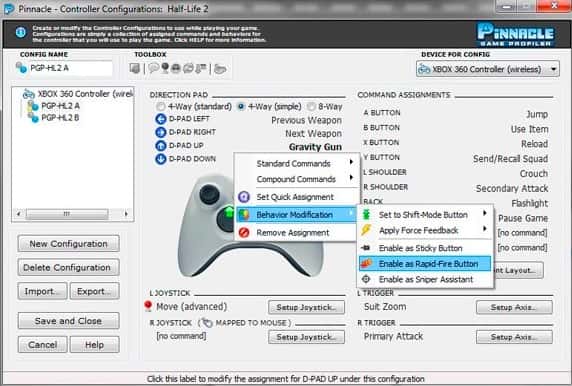
Как только вы все сделаете правильно, Pinnacle Profiler станет хорошим способом опробовать многие игры для ПК, которые в противном случае потребовали бы настройки клавиатуры и мыши, например Dragon Age: Origins или серию STALKER. Многие из этих игр оптимизированы для работы с клавиатурой и мышью, поэтому консоль может не дать вам оптимального ответа. Тем не менее, Pinnacle позволит вам играть в игры на диване с использованием DS4 в игре, для которой в противном случае потребовалось бы вынуть клавиатуру.
Скачать Pinnacle Game Profiler
4. DS4Инструмент
Самым большим преимуществом DS4Windows является также и его главная слабость: он чрезвычайно прост в использовании. Это решение plug-and-play, которое может не обеспечить всех настроек, которые хотел бы истинный опытный пользователь. Он позволяет вам установить цвет световой полосы, а также имеет некоторые функции сопоставления элементов управления. Однако DS4Tool - лучший вариант, если вы хотите получить доступ к более глубокой настройке ввода. DS4Tool дает вам точный контроль над рядом настроек ввода, таких как интенсивность грохота и чувствительность сенсорной панели для обычных касаний и прокрутки. Он также позволяет сбросить кнопки. Лучше всего то, что переключатель изменений в реальном времени позволяет вам вносить эти корректировки и видеть, как они работают в реальном времени.
Если у вас артрит или другие проблемы, которые могут затруднить управление, DS4Tool позволяет вам установить среднюю точку запуска (величину давления, которое необходимо приложить к триггерам для регистрации ввода). Это может сделать стрелялки доступными для многих пользователей.
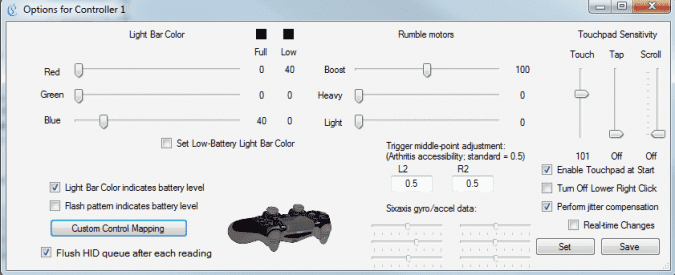
DS4Tool не лишен недостатков. Настройка не такая незабываемая, как DS4Windows. Например, вам нужно вручную подключать и отключать консоль каждый раз, нажимая кнопку PS: если вы забудете, вам придется бежать, чтобы зарядить аккумулятор. Кроме того, DS4Tool представляет в системе контроллеры DS4 как устройства Xinput (консоли Xbox 360). Благодаря встроенной схеме управления вы можете переназначать элементы управления различным функциям Xbox, но не можете назначать кнопки клавиатуры или мыши - для этого вам понадобится что-то вроде Pinnacle.
Положительные:
- Предлагает точную настройку ввода
- Это делает настройку средней точки триггера более удобной для пользователей с разными навыками.
Минус:
- Не поддерживает автоматическое подключение и отключение
- Вероятность выхода из строя выше, чем у DS4Windows
Скачать DS4Инструмент
заключительные слова
У каждого из этих инструментов есть свои преимущества и недостатки. За исключением Pinnacle Profiler (который следует использовать поверх драйвера DS4), каждый из этих вариантов является жизнеспособной полной альтернативой DS4Windows. Режим Steam Big Picture является портом по умолчанию для подключения: если вы используете Steam, это самый близкий к "официальной" поддержке DS4, которую вы получите в Windows. Он предлагает мощные функции настройки и отображения. Тем не менее, он привязан к Steam, и попытка использовать DS4 в масштабах всей системы может быстро превратиться в разочарование.
SCP и DS4Tool - отличные альтернативы DS4Windows. Однако ими непросто пользоваться, и оба они более подвержены сбоям, чем DS4Windows. Однако SCP позволяет использовать старые устройства Dualshock и предоставляет DS4Tool. Возможность контролировать больше настроек ввода Например, чувствительность тачпада и интенсивность грохота. По личному опыту, мы считаем Steam Big Picture Mode лучшим решением: он напрямую от Valve, поэтому есть официальная поддержка. Кроме того, нельзя стать старым, прицеливаясь. И вождение в игре (который вы можете настроить с помощью этого).
Вы знаете, что может быть сложнее, чем использование контроллера PS4 на ПК? Использовать AirPods с вашей PS4.







